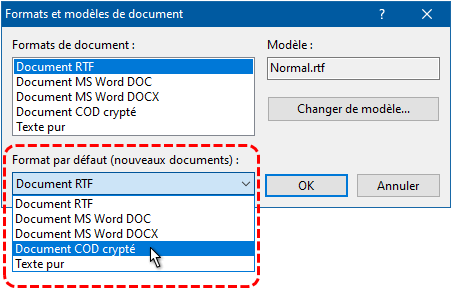|
Cryptage des documentsIntroduction : qu'est-ce que le cryptage ?Le cryptage consiste à coder un document et à l'assortir d'un mot de passe de telle façon que seuls les utilisateurs disposant du mot de passe correct seront en mesure de l'ouvrir et de le lire. Le cryptage d'Atlantis est extrêmement sûr. La version française d'Atlantis utilise des clés de 128 bits. Il faudrait aux pirates informatiques passer des milliards et des milliards d'années sur tous les ordinateurs de la planète pour arriver à casser les codes des documents cryptés d'Atlantis. Atlantis vous permet de créer des documents dans un format de fichier propriétaire, le format "document crypté" d'Atlantis d'extension COD. Atlantis sera la seule application à pouvoir créer ou ouvrir les documents de ce format. Vous pouvez tout aussi bien crypter un document non codé et le transformer en fichier COD, que créer un nouveau document dans ce même format spécial codé. Créer un nouveau document au format crypté d'AtlantisVous pouvez, au choix :
Crypter un document non chiffréVoici la méthode à suivre pour crypter un document non chiffré, c'est-à-dire le convertir au format COD :
Atlantis enregistrera automatiquement le fichier initial (dans notre exemple, "Confidentiel 2.rtf") au format COD crypté ("Confidentiel 2.cod"). Choix d'un mot de passeBien entendu, avant d'enregistrer un document COD crypté, Atlantis vous demandera toujours de spécifier le mot de passe qui sera requis pour l'ouvrir à l'avenir :
La seule chose dont vous ayez besoin pour un chiffrage sûr avec Atlantis est un bon mot de passe ! Si vous choisissiez le nom de votre fils, votre femme le trouverait probablement très vite! Si vous choisissiez le nom de votre compagnie ou le prénom de votre patron, n'importe quel employé de la compagnie pourrait le deviner. N'utilisez pas de date de naissance, ou un nom trop court comme mot de passe. Un bon mot de passe repose sur une phrase que vous mémorisez, comme, par exemple : J'aime manger de la bonne crème glacée! Ne conservez que la première lettre de chaque mot et vous obtiendrez J'amdlbcg! comme mot de passe. Cela constituera un excellent mot de passe. Vous n'aurez besoin de mémoriser que la phrase elle-même. Vous serez toujours en mesure de recréer le mot de passe dans votre tête quand vous en aurez besoin. Les mots de passe d'au moins 8 caractères sont de bons mots de passe. Les mots de passe de 6 caractères (ou moins) ne constituent pas une protection suffisante et seront refusés par Atlantis. Vos mots de passe peuvent comprendre n'importe quels caractères et/ou symboles : signes de ponctuation, espaces, chiffres, caractères tirés de n'importe quel alphabet, français ou pas. Cryptage, mots de passe et sécuritéImportant : par mesure de sécurité, Atlantis protège le secret des portions de vos documents cryptés se trouvant dans le Presse-papiers. Il n'y a aucun risque que quiconque puisse s'en emparer. Veillez néanmoins à ne pas saisir vos mots de passe en présence d'une tierce personne. Si vous êtes en réseau (local ou Internet), assurez-vous aussi que vous êtes à l'abri derrière un bon pare-feu lorsque vous saisissez un mot de passe. Le pare-feu empêchera quiconque de pouvoir enregistrer les activités de votre clavier ou du Presse-papiers de Windows. La méthode la plus sûre est bien entendu de saisir vos mots de passe hors connexion à tout réseau et à l'abri des regards indiscrets. Assurez-vous aussi qu'aucun logiciel espion n'a pu être installé sur votre PC. Une bonne protection consiste à utiliser un compte "Administrateur" avec mot de passe obligatoire pour l'ouverture de session et l'installation de tout logiciel. N'oubliez pas non plus de vous protéger contre les "Chevaux de Troie" à l'aide d'un bon antivirus. Ces "Chevaux de Troie" pourraient être intégrés à un fichier exécutable joint à un courrier électronique. Soyez toujours extrêmement circonspect(e) envers tout fichier exécutable joint à un courrier électronique. Ne l'exécutez que si vous êtes sûr(e) qu'il est inoffensif. Autre point important : utilisez de préférence un mot de passe différent pour coder chacun de vos documents. Vous augmenterez ainsi leur protection. Cependant, si vous créez beaucoup de documents cryptés au cours d'une même session de travail avec Atlantis, il vous est possible d'activer l'option Suggérer le même mot de passe lors de la création d'autres documents crypés (voir illustration ci-dessus). Dans ce cas-là, Atlantis ne vous demandera de saisir un mot de passe que pour le premier document de la série. Les documents suivants auront par défaut le même mot de passe à moins que vous ne le changiez. Ce mot de passe sera stocké en toute sécurité dans la mémoire vive de votre ordinateur et en sera effacé dès la fermeture d'Atlantis.
Ouvrir un document au format crypté d'AtlantisLe mot de passe correspondant vous sera toujours demandé à l'ouverture d'un document crypté :
Important : en ce qui concerne les mots de passe, les mêmes précautions s'imposent aussi bien à l'ouverture qu'à la création d'un document crypté. Veillez à ne pas saisir vos mots de passe en présence d'une tierce personne. Si vous êtes en réseau (local ou Internet), assurez-vous aussi que vous êtes à l'abri derrière un bon pare-feu. La méthode la plus sûre est bien entendu de saisir vos mots de passe hors connexion à tout réseau et à l'abri des regards indiscrets. Voyez le paragraphe précédent pour plus d'explications. Si vous avez créé plusieurs documents cryptés associés au même mot de passe, il vous est possible d'activer l'option Essayer d'ouvrir tous les documents cryptés avec ce mot de passe (voir illustration ci-dessus). Dans ce cas-là, Atlantis ne vous demandera de saisir un mot de passe que pour le premier document crypté ouvert. Au cours d'une même session de travail, Atlantis essaiera d'ouvrir tout autre document crypté avec le même mot de passe. Ce mot de passe sera stocké en toute sécurité dans la mémoire vive de votre ordinateur et en sera effacé dès la fermeture d'Atlantis.
Changer le mot de passe d'un documentSi vous voulez changer le mot de passe d'un document crypté, il vous faut d'abord l'ouvrir dans Atlantis en utilisant son mot de passe actuel, puis cliquer sur le bouton Spécifiez ensuite un nouveau mot de passe dans la boîte de dialogue qui s'ouvre. Faire du format "Document crypté" le format par défautSi vous créez souvent des documents cryptés dans Atlantis, peut-être souhaiterez-vous faire du format "Document crypté" le format par défaut pour tout nouveau document créé. De cette façon, Atlantis utilisera le format crypté chaque fois que vous créerez un nouveau document en cliquant sur le bouton Il vous faut donc Changer le modèle de document par défaut, et choisir Document crypté dans la liste déroulante Format par défaut (nouveaux documents) :
Voyez aussi… |
| |

 (barre d'outils Fichier) ;
(barre d'outils Fichier) ;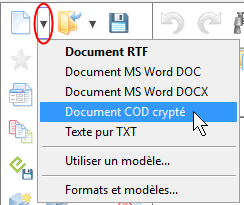
 (barre d'outils Fichier), ou bien utilisez la touche de fonction
(barre d'outils Fichier), ou bien utilisez la touche de fonction 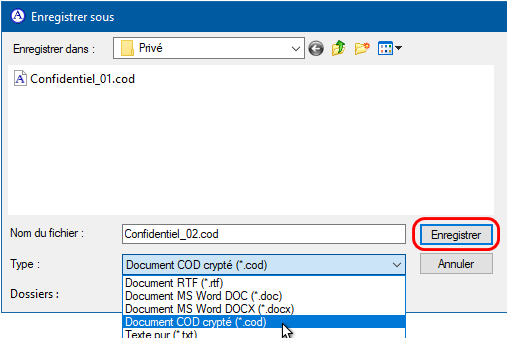
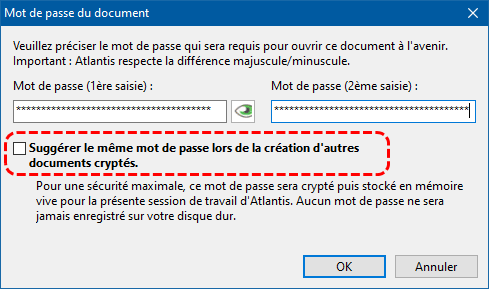
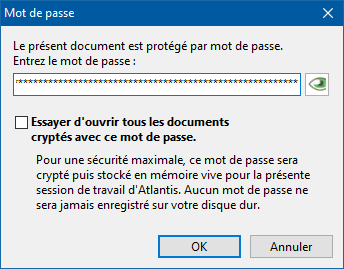
 (barre d'outils Fichier), ou bien en appuyant sur les touches
(barre d'outils Fichier), ou bien en appuyant sur les touches